AI换脸——Deepfacelab下载与安装,新手教程

AI 换脸越来越火,换脸的视频到处都是,那种还是那种的都有。换脸软件也有好几个,而我用的 Deepfacelab 就是一种基于深度学习的软件,它可以把视频中的脸替换成你想要的脸。想想就很爽吧,但是这种对电脑的硬件依赖比较大,如显卡。而最近显卡价格的波动比较大,主要买不起,所以就拿游戏笔记本(GTX1060)做一个简单的样例。
AI 换脸就是采用生成式对抗网络(GAN, Generative Adversarial Networks )的人工智能算法,第一次接触是冯·诺依曼研究的博弈论,在这里不再深入探究,大家有兴趣可以去了解。
下载
现今版本

- DirectX12、AMD:支持 DirectX12 和 A 卡
- GTX10、20:支持 10系、20系 N卡
- RTX30:支持 3000 系列 N卡
安装
- 下载对应的版本(测试电脑为 GTX 1060 显卡)
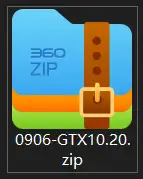
- 下载好的压缩包进行解压
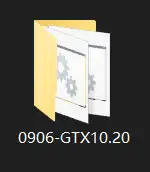
目录文件
- ==_internal== 存放源代码相关的内容
- ==workspace== 工作目录
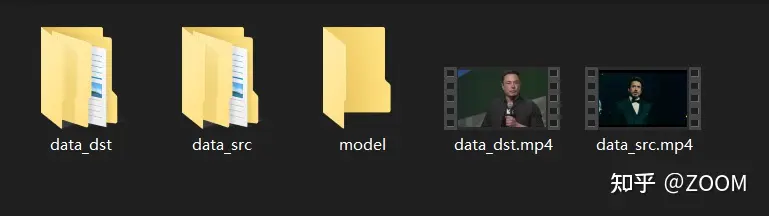
- ==.bat== 脚本批处理文件
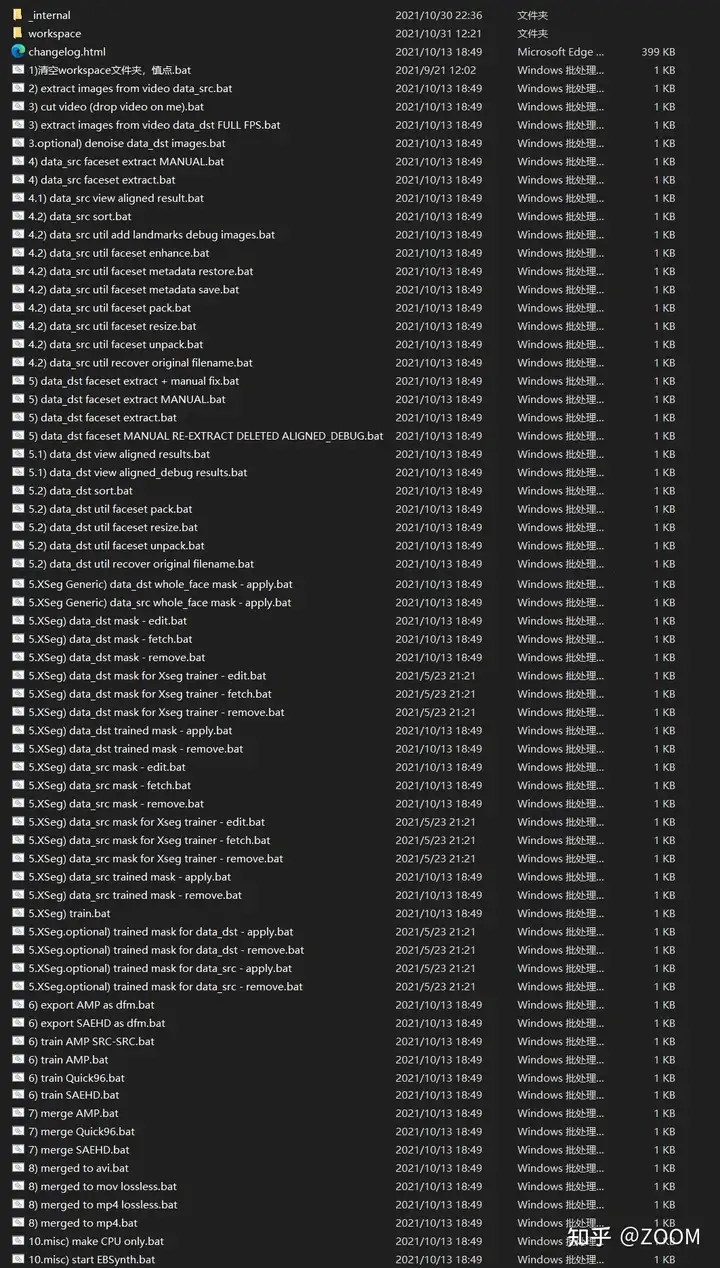
AI 换脸样例
注:视频采用自带的视频
大概执行步骤:
- 源视频转成图片(源图片)
- 目标视频转成图片(目标图片)
- 从源图片中提取源脸部信息
- 从目标图片中提取目标脸部信息
- 使用脸部信息头像训练模型(Model)
- 使用模型进行图片换脸
- 将换完脸的图片合成视频导出
Step1源视频转成图片
- 【双击运行批处理文件 ==extract images from video data_src.bat==】

- [0] 一秒钟切几张图(?:help):10
- 代表一秒钟取几张。也就是每秒传输帧数(FPS【Frames Per Second】),视频的帧率,常见视频的帧率有24、30、60等,即1秒钟有几张图片。
- 输入10指一秒钟提取10张图片;不输入直接回车,默认为30,即一秒钟提取30张图片
- [png] 输出图片格式 ( png/jpg ?:help ) : jpg
- 提取的图片格式(Format),主要格式为png、jpg。
- png 是一种采用无损压缩算法的位图格式,体积大。
- jpg 采用有损压缩的方式去除图像的冗余数据,存在着一定可接受范围内的失真。
- 程序处理完成之后,在 ==workspace\data_src== 目录下会出现从源视频中提取出来的图片。
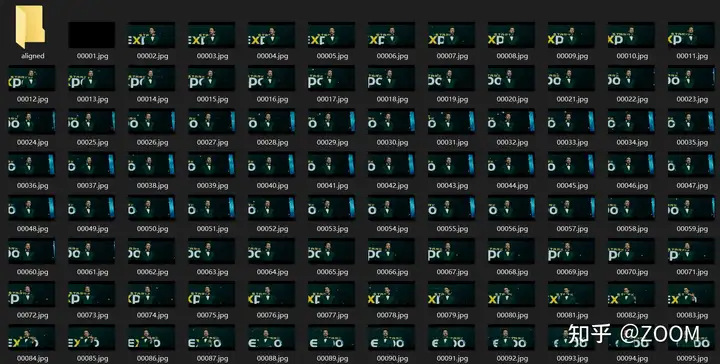
Step2:目标视频转成图片
- 【双击运行批处理文件 ==extract images from video data_dst FULL FPS.bat==】

和Step1 步骤一样,但是目标视频(data_dst)必须一帧不落,只设置图片格式即可
- 程序处理完成之后,在 ==workspace\data_dst== 目录下会出现从源视频中提取出来的图片。
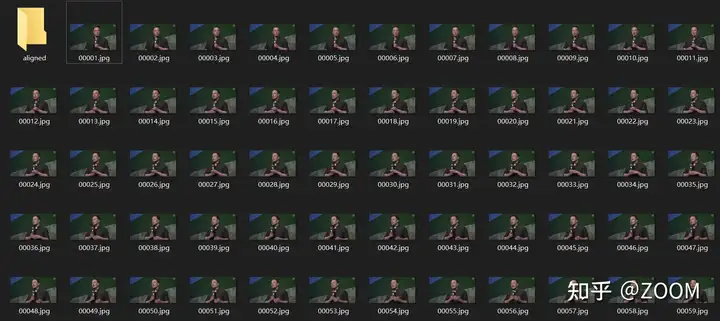
Step3:从源图片中提取源脸部信息
- 【双击运行批处理文件 ==data_src faceset extract.bat==】
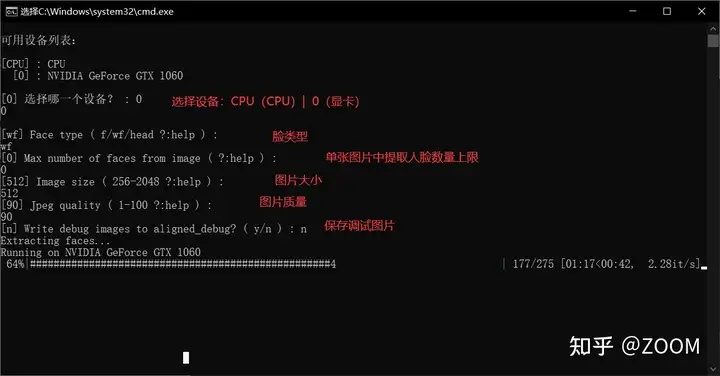
6个参数,一般直接回车默认即可,前两步相对较快,这步需要等一等,具体速度视电脑配置。开始提取后底部会出现进度条,当进度条达到100%即提取完成 ,会显示图片数量和提取到的人脸数量。
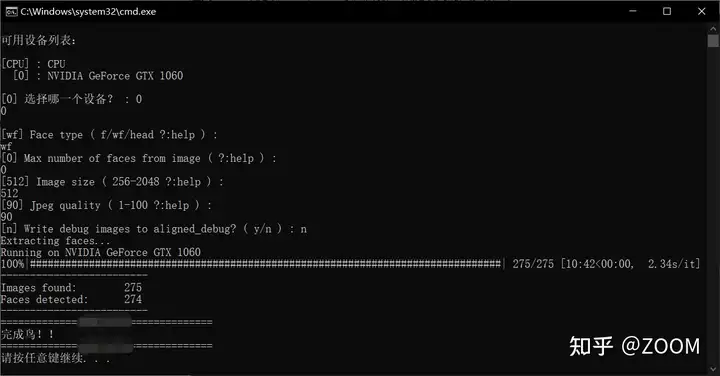
- 程序处理完成之后,在 ==workspace\data_src\aligned== 目录下会出现从源图片中提取出来的脸部图片。
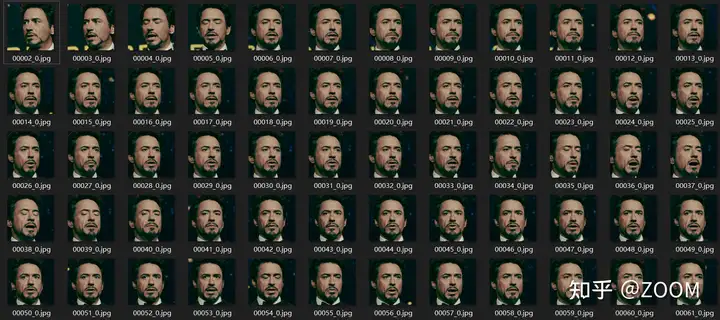
Step4:从目标图片中提取目标脸部信息
- 【双击运行批处理文件 ==data_dst faceset extract.bat==】
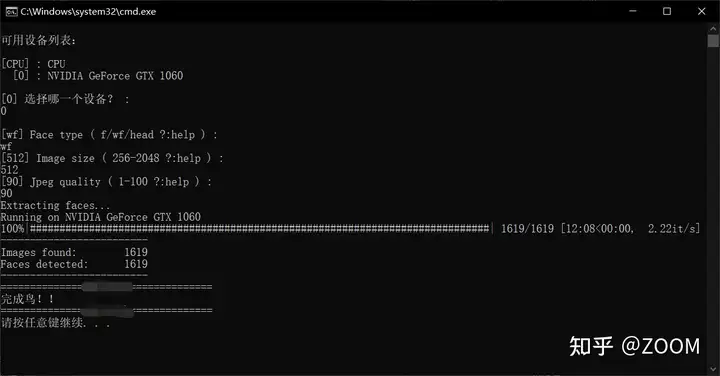
和 Step4 一样,一路默认即可。开始提取后底部会出现进度条,当进度条达到100%即提取完成 。
- 程序处理完成之后,在 ==workspace\data_dst== 目录下除了从目标视频提出出来的照片,还有个文件夹【aligned】【aligned_debug】
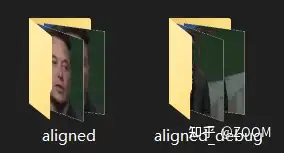
- 在==workspace\data_dst\aligned==目录下存放的是从目标图片中提取出来的脸部图片。
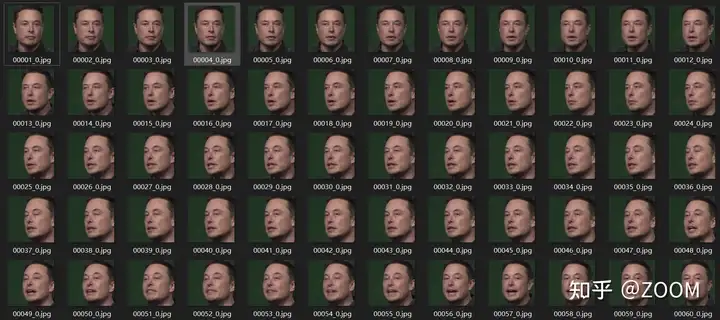
提取完之后,我们需要对其进行筛选。有时一帧的图像里出现了多个人,那为了精确性,我们需要将多余的人脸或人脸比较模糊的删除掉。
- 在==workspace\data_dst\aligned_debug==目录下存放的是标有识别的图片
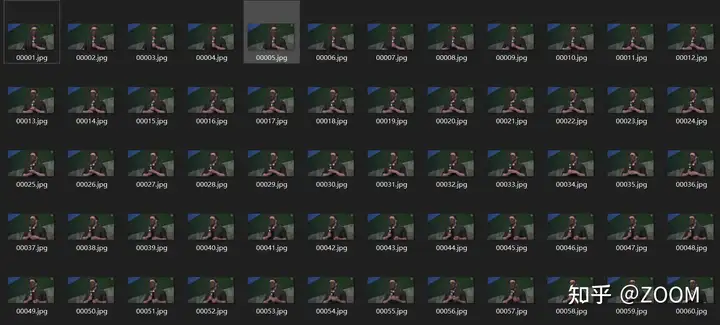
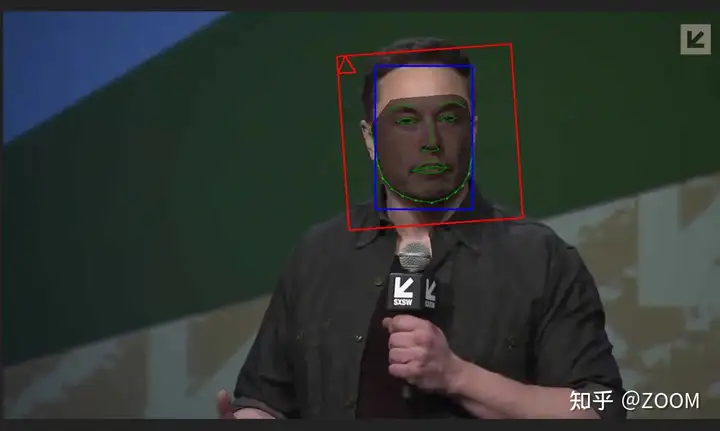
- 红色表示头像截取的区域
- 蓝色表示面部区域
- 绿色则是人脸的五官轮廓(主要特征)
Step5:使用脸部信息头像训练模型(Model)
- 【双击运行批处理文件 ==train Quick96.bat==】
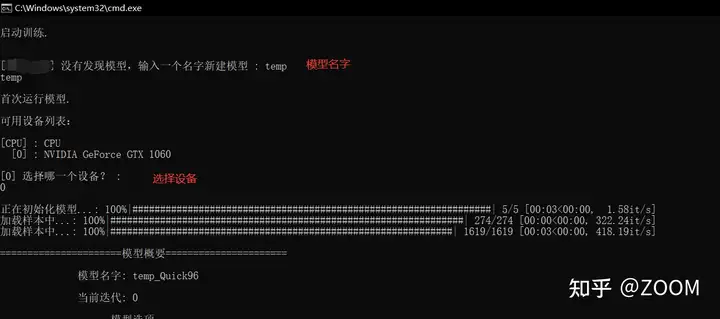
输入模型名字,选择设备,一般选择显卡。选择完成之后,程序会自动初始化模型、加载样本,并显示模型参数。
等待启动,启动之后,会自动弹出预览窗口和在命令行显示如下参数

只需要重点关注迭代次数、SRC损失和DST损失
- 迭代次数越多越好
- SRC、DST损失越低越好
预览窗口包含操作提示、损失曲线、人脸区域。
人脸区域分为五列。【源脸 | 算法生成 | 目标脸 | 算法生成 | 算法生成 | 算法生成】
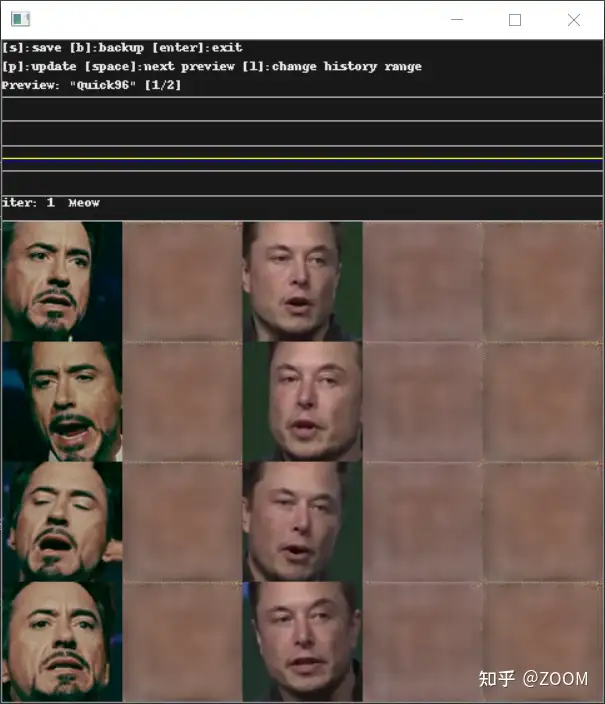
随着训练迭代的次数增多,算法会慢慢生成出人脸轮廓、五官,然后慢慢变的清晰。
- 在预览窗口,我们可以用键盘(切换英文输入法)进行操作: P 进行刷新, Enter 进行停止,S 保存。
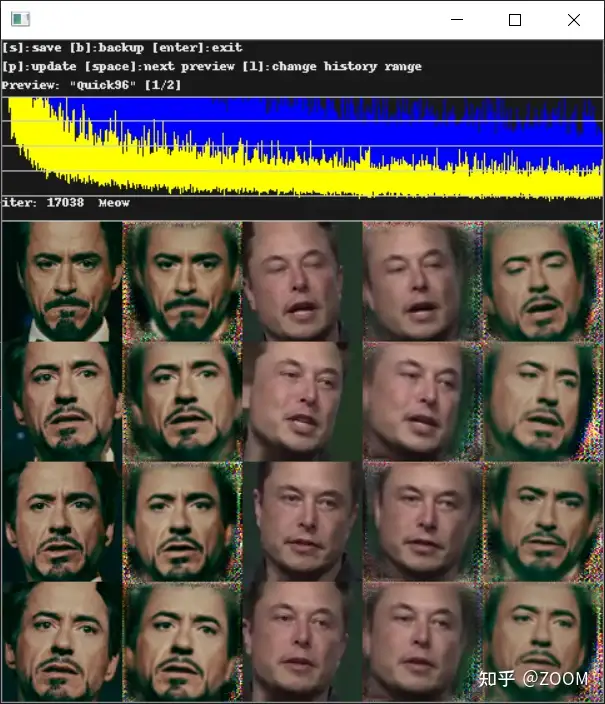
我们只需要观察第二列是否与第一列无限相似,第四列与第三列无限相似,第五列的表情与第四列无限相似。
当所有列的图片足够清晰,那么就可以停止。
Step6:使用模型进行图片换脸
- 【双击运行批处理文件 ==merge Quick96.bat==】

选择模型、设备,启动交互式合成、CPU线程数量(一般小于等于8)之后,回车即可。
稍等一会儿,弹出帮助界面。
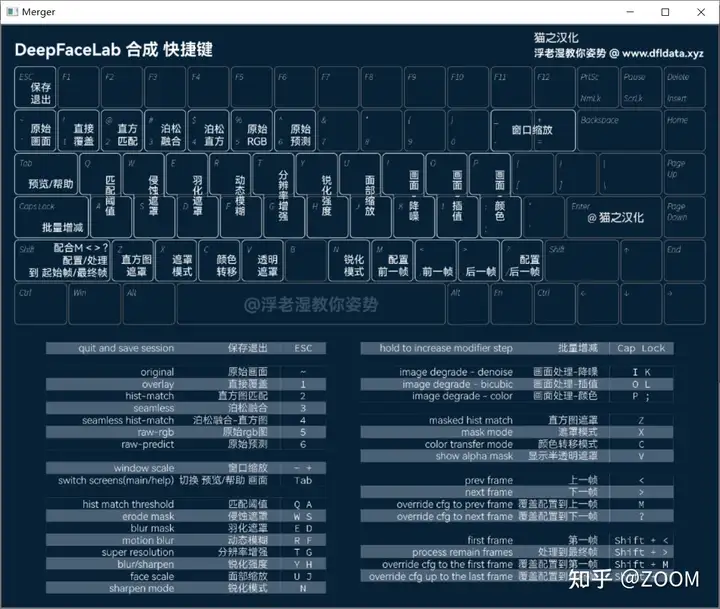
帮助界面显示了我们可以进行操作的快捷键和作用。
- 按 Tab 键,弹出合成预览界面
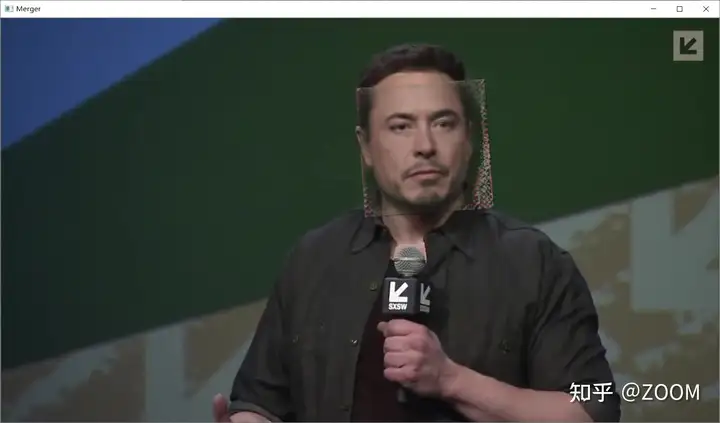
- 通过快捷键进行调节
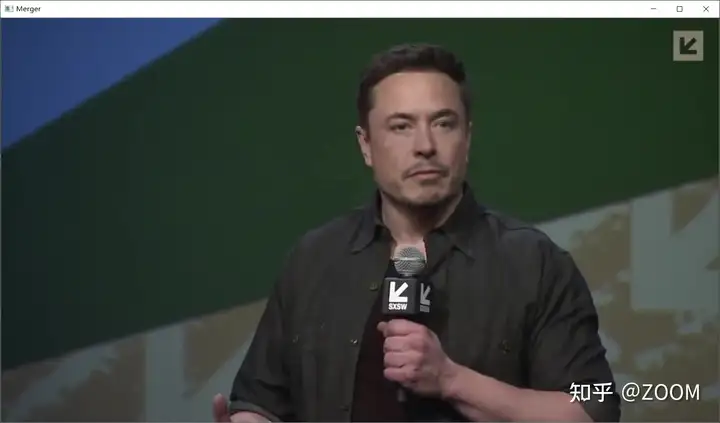
- 按 E 键增大羽化程度,按 D 键减小羽化程度
- 《 键切换上一帧,》键切换下一帧
- 调节完成之后,按 shift+?将参数应用到所有帧
- 按 shift+> 开始自动合成
- 等待合成进度到达100%,即合成完成,手动关闭窗口即可
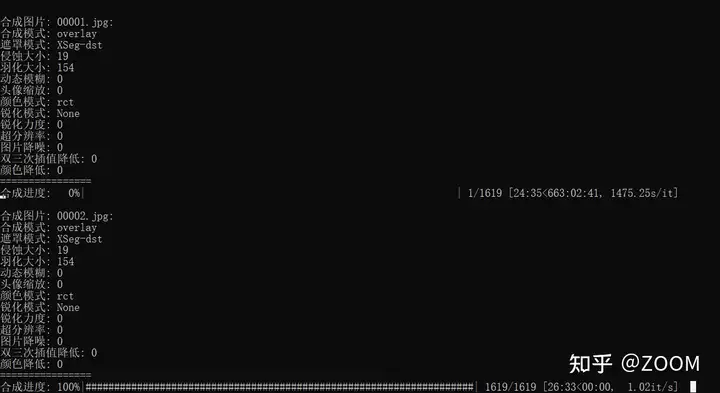
- 在==workspace\data_dst==目录下出现了两个文件夹【merged | merged_mask】
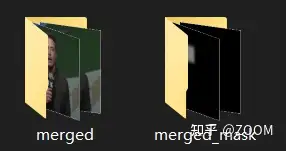
在merged 目录下保存的是已经换完脸的图片
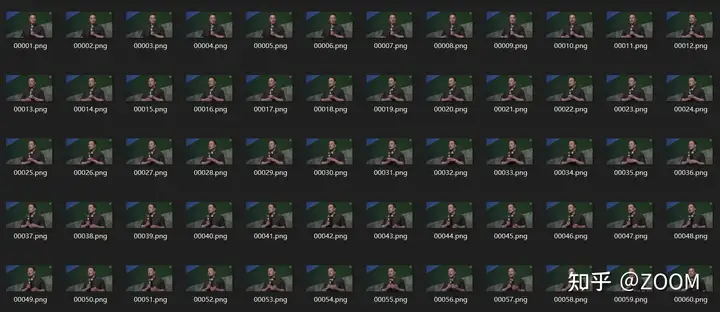
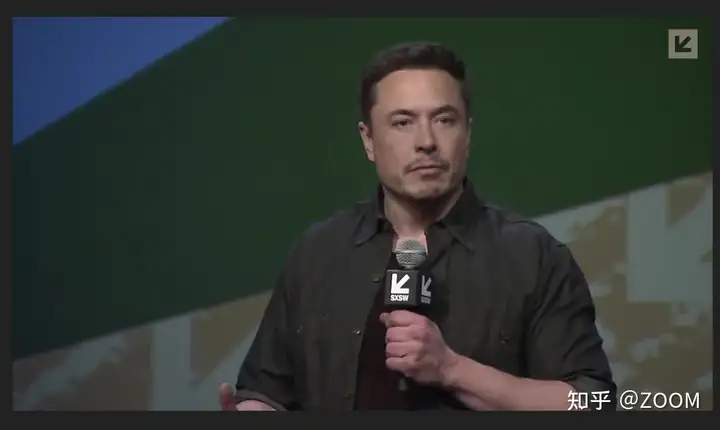
Step7:将换完脸的图片合成视频导出
- 【双击运行批处理文件 ==merged to mp4.bat==】
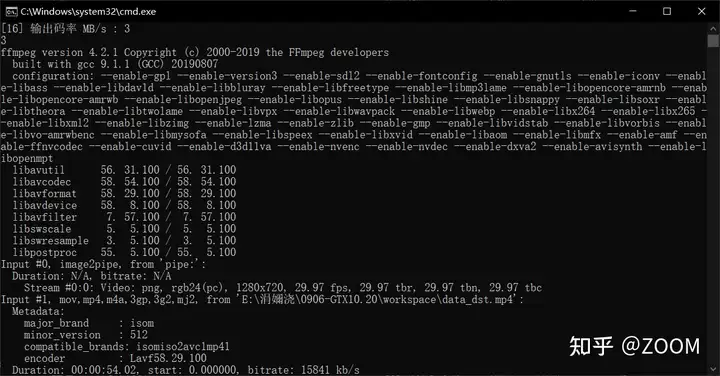
软件会自动读取源视频的配置信息,如帧率、音轨,我们只需要设置一下输出码率即可,码率一般设置为3即可。
- 等待合成完成
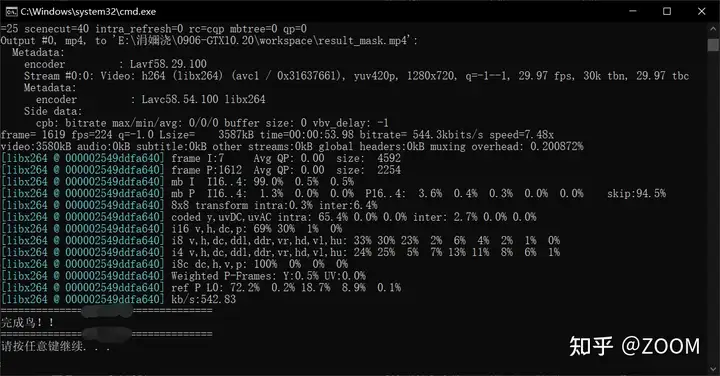
- 在==workspace==目录下出现最终合成的视频(result.mp4),(result_mask.mp4 是遮罩视频,供后期使用)

- 对比视频

技术本身没有好坏,关键在于如何使用!!!
-
上一篇

短视频脚本文案策划十三式,13种可落地的脚本文案策划架构
-
下一篇
由于微信改变了推送规则,为了能更及时方便的收到我们公众号推送的信息,可以将本公众号【设为星标★】。感谢大家的支持。
必看声明
1. 本公众号专注于好玩实用破解资源软件,完全免费分享给大家。
2. 本公众号里内容都是已亲自测试,可放心使用,仅供学习交流,勿用于商业用途;如果觉得不错,可以将其推荐给身边更多的亲朋好友。
3. 破解软件有时效性,如在发布后的一段时间后出现使用问题(如出现广告,收费,无法登陆,弹窗等),此时的资源可能已被官方更新和谐了,如出现无法使用请关注后续版本的更新。
4. 分享软件均为破解应用,破解应用,导致签名和原官方软件不一致,会出现报毒!无需理会!放心使用。
5. 微信如果遇到无法访问蓝奏云连接,获取链接后复制到浏览器下载即可。
6. 所有软件均来自互联网,本公众号只负责分享。
7. 所有软件和资源均有时效性,如有失效敬请谅解。
8. 下载关键词在文末哦!!!!
电脑端AI换脸工具一键换脸(送软件和视频教程)

